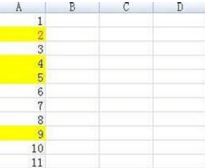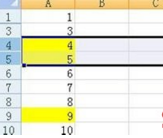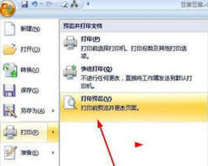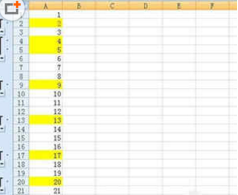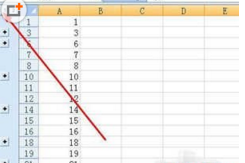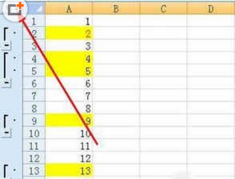Excel中如何打印指定的行快速打印出来
1、我们看到,黄色的行是不需要打印的,怎么办。如下图所示:
2、首先我们先选中一行,比如选中第二行,然后在菜单栏上执行:经典菜单--格式--行--隐藏行。如下图所示:
3、然后行隐藏了以后,我们接着选中第二个要隐藏的行,然后按下F4即可重复上面的操作,这样我们可以快速的隐藏所有的行。如下图所示:
4、接着通过打印预览你可以看到,隐藏的行都不能被打印了。如图所示:
5、想要恢复隐藏的行可以选中所有的行以后,在菜单栏上执行:格式--行--取消隐藏。如图所示:
6、同样的方法,给所有的行都添加一个组合。如图所示:
7、想要隐藏黄色的行,你只要点击按钮1,如图所示。
8、想要展开所有的行你只要点击按钮2,这样你就可以快速的转换两种模式了。如图所示:
声明:本网站引用、摘录或转载内容仅供网站访问者交流或参考,不代表本站立场,如存在版权或非法内容,请联系站长删除,联系邮箱:site.kefu@qq.com。
阅读量:78
阅读量:71
阅读量:52
阅读量:39
阅读量:49